전원 옵션에서 절전모드 옵션을 전부 설정했음에도 불구하고 자동으로 절전모드가 해제되어 PC가 켜지는 경우는 아래 사항을 점검해 보아야 합니다.
‘시작’을 눌러 설정의 ‘시스템’으로 들어갑니다.
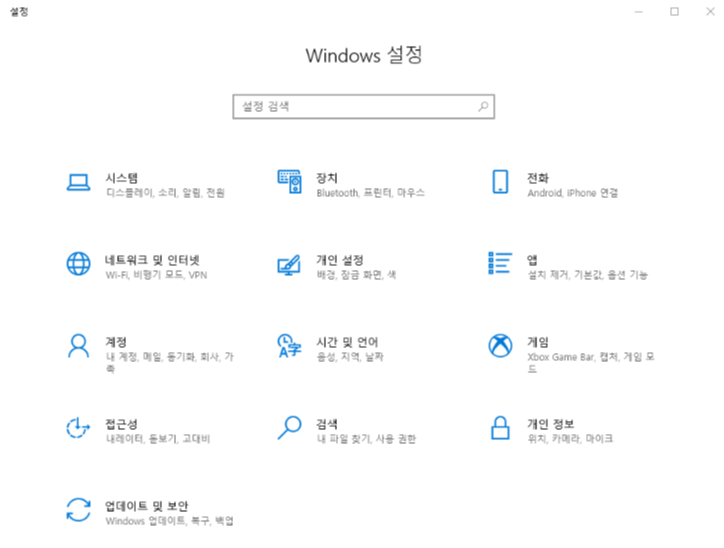
전원 및 절전 탭의 ‘추가 전원 설정’으로 들어갑니다.
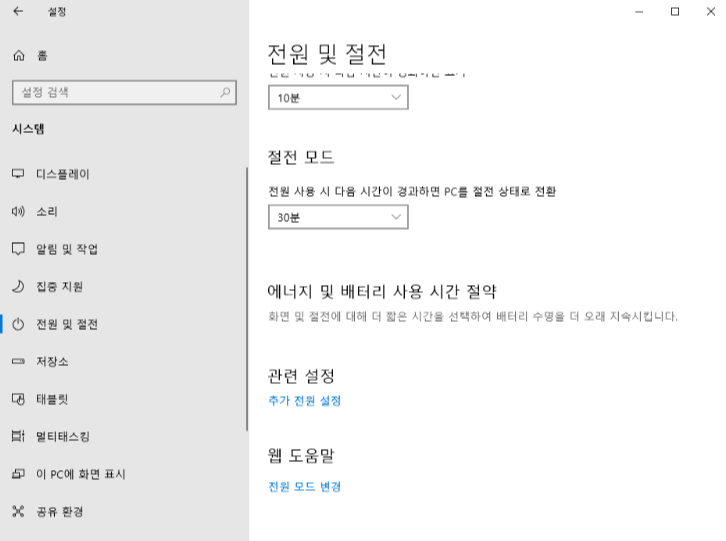
‘설정 변경’으로 들어갑니다.
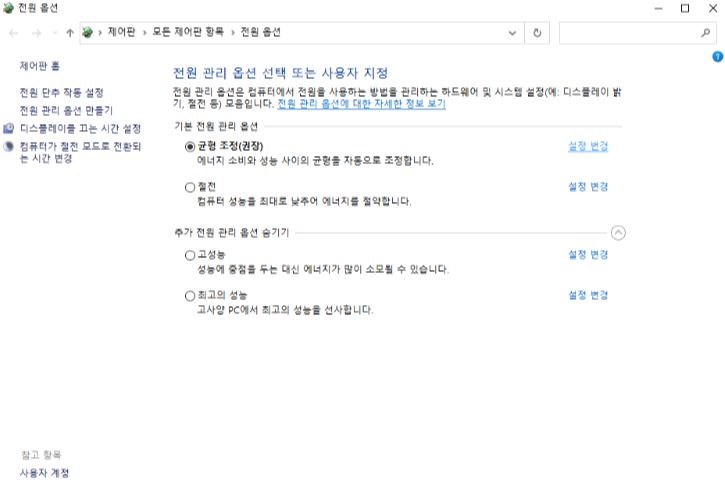
‘고급 전원 관리 옵션 설정 변경’으로 들어갑니다.
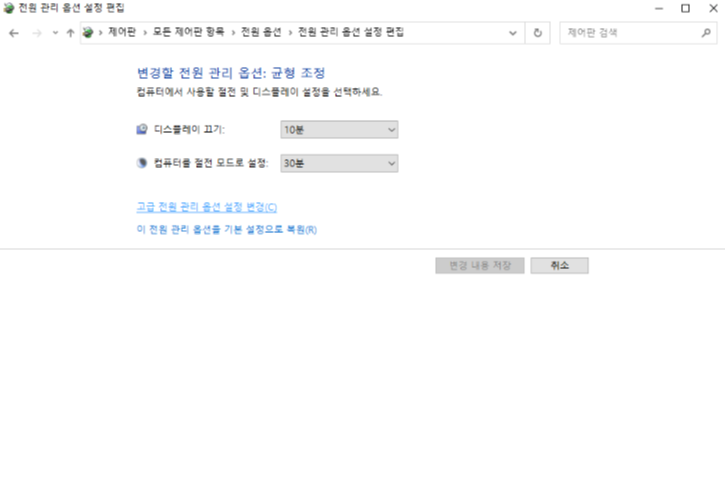
절전 항목 밑의 ‘절전 모드 해제 타이머 허용’을 ‘사용 안 함’으로 설정하고 ‘확인’을 누릅니다.
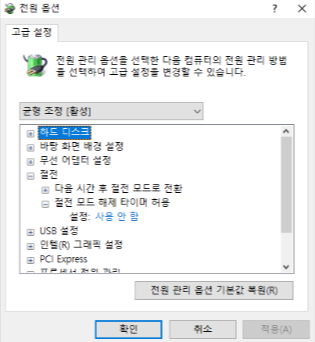
다시 전원 옵션으로 돌아와 ‘전원 단추 작동 설정’으로 들어갑니다.
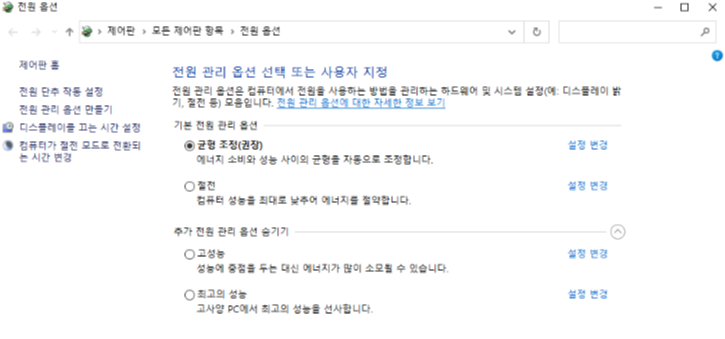
‘현재 사용할 수 없는 설정 변경’을 클릭하면 아래의 종료 설정 항목이 활성화 됩니다.
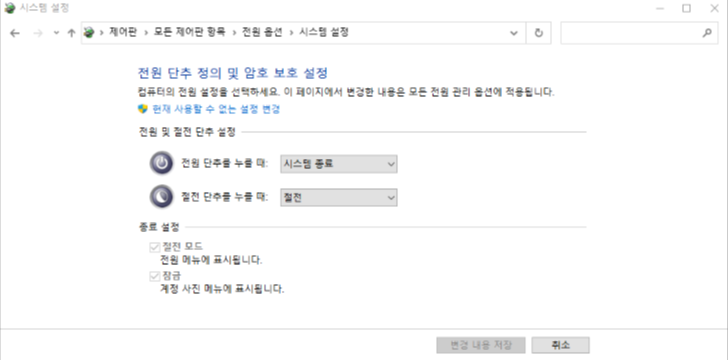
종료 설정 항목 밑의 ‘빠른 시작 켜기’를 체크 해제 후 ‘변경 내용 저장’을 해주면 설정이 완료 됩니다.
설정을 완료 했음에도 절전모드에서 자동으로 해제되는 경우는 어떤 장치가 절전모드를 해제 했는지 찾아 해당 장치가 절전모드를 깨울수 없도록 해야 합니다.
‘windows 키 + R 키’를 눌러 cmd 를 입력 후 엔터 칩니다.
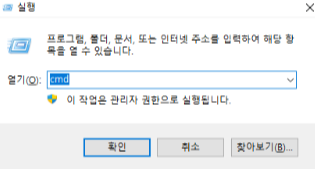
명령 프롬프트가 실행되면 powercfg -lastwake 를 입력하고 엔터 칩니다.
Microsoft Windows [Version 10.0.19044.1645]
(c) Microsoft Corporation. All rights reserved.
C:\Users\NW>powercfg -lastwake
powercfg -lastwake 명령을 입력하게 되면 마지막으로 절전모드를 깨운 장치가 표시가 됩니다.
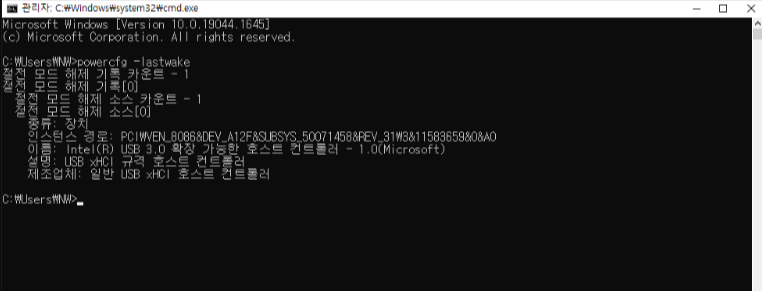
시작에 마우스 오른쪽 클릭해 ‘장치 관리자’를 열어 절전모드를 깨운 해당 장치의 속성으로 들어갑니다.
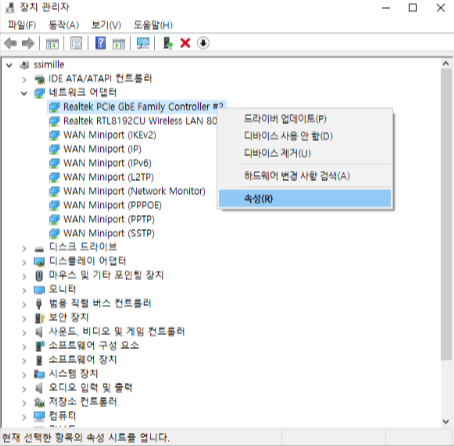
‘고급’ 탭으로 이동해 ‘Wake on pattem match’ 값을 ‘Disabled’ 로 변경해 줍니다.[생략가능]
‘전원 관리’ 탭으로 이동해 ‘이 장치를 사용하여 컴퓨터의 대기 모드를 종료할 수 있음’에 체크 해제를 하고 확인을 누릅니다.
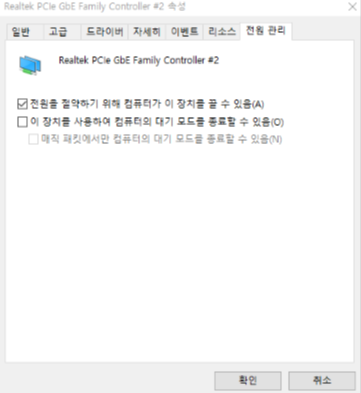
이런 식으로 절전모드를 깨운 모든 장치들을 전원 관리 설정으로 들어가 사용하지 않음으로 해주면 됩니다.